반응형
- REDMINE 프로젝트 생성 및 관리 -
레드마인 프로젝트를 생성하는 방법에 대해 알아보자.
우선 설치했을때 만들었던 관리자 계정으로 로그인을 실시한다.

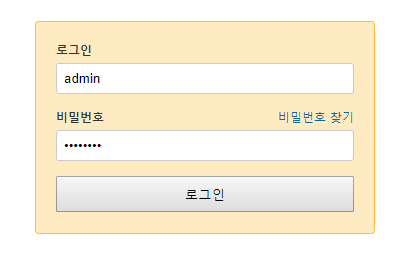
admin 계정으로 로그인을 하였다면,
좌측 상단에 "관리"버튼을 클릭하고 해당 메뉴 화면으로 들어가 주자.
(물론 그 옆에 프로젝트 메뉴에 들어가서 생성하는 방법도 있지만 관리 자니까 관리에서 해보자.)

그리고 아래와 같은 관리 화면으로 넘어갔다면,
좌측 메뉴 목록에 "프로젝트"를 클릭해주자.

그러면 아래와 같은 화면으로 넘어갔을 것이다.
우측 상단에 있는 "새 프로젝트" 버튼을 클릭해주자.

그다음에는 새 프로젝트 생성창 화면이 나올 텐데,
필수 값인 부분에는 값을 넣어주고 나머지는 원하는 대로 작성하고 만들기를 눌러주면
새 프로젝트가 하나 생성될 것이다.
이름 : 프로젝트의 이름을 기재한다.
설명 : 프로젝트의 설명을 기재하거나 공란으로 남겨도 상관없다.
식별자 : 제일 중요한 항목이다. 해당 프로젝트의 웹 주소(페이지 주소)라고 생각하면 되는데, 적용 후 변경 불가능하다. (예 : http://localhost:81/redmine/projects/a) 레드마인의 프로젝트는 트리구조 또는 부모-자식 상속 구조라고 봐도 무방하다. 단순하게 '이 프로젝트는 A 회사를 위한 것이니깐 'A'라고 식별자를 지어야지'라고 생각하지 말고 만약, '고객 관리'라는 프로젝트에 A 회사가 있고, '소프트웨어 개발' 프로젝트에 같은 이름의 A 회사가 있다면 식별자가 중복될 테니 차라리 접두사를 사용하면 좋다. 고객 관리는 'customer'라는 접두사를, 소프트웨어 개발에는 'si'라는 접두사를 프로젝트를 생성할 때마다 customer1, customer2... 또는 si1, si2... 와 같이 늘리면서 사용하면 된다.
홈페이지 : 참고할 홈페이지 주소가 있다면 기재한다. 공란으로 남겨도 상관없다. 만약 업체 관리라면, 업체 홈페이지 주소를 입력해도 좋다.
공개 : 누군가 자신의 레드마인 주소를 접속했을 때, 권한이 없는 사람에게 보여줄지 선택하는 옵션이다.
상위 프로젝트 구성원 상속 : 프로젝트를 생성할 때 하위 프로젝트를 계속해서 생성할 수 있다. 이때, 일일이 구성원의 권한이나 역할을 구성하기 힘들므로, 상위 프로젝트의 설정을 상속받아 쉽게 설정할 수 있다. (단, 상속받을 경우 하위 프로젝트에서 권한이나 역할을 수정할 수 없다.)
모듈 : 프로젝트에서 사용할 모듈을 선택한다.
일감관리 : 프로젝트 업무의 기본 단위는 일감이므로, 일감관리는 반드시 체크한다.
시간추적 : 업무처리 시간을 관리하고 싶다면 체크한다.
뉴스 : 공지사항 기능이다.
문서 : 문서 관리 시 사용한다. 보통 '문서' 보다는 DMS 플러그인을 많이 사용한다.
파일 : 파일 관리시 사용한다. 문서와 마찬가지로 DMS 플러그인을 많이 사용한다.
위키 : '위키백과'와 같은 기능이다.
저장소 : git과 프로젝트를 연동할 경우 사용한다.
게시판 : 말 그대로 게시판 기능이다.
달력 : 업무의 진행 상황을 달력에 표시해주는 기능이다.
Gantt 차트 : 기간 내 일감의 진행 정도를 보여주는 차트이다. 관리 측면에서 유용한 기능이다.
쉬운 DMS : DMS 플러그인을 설치할 경우 보이는 항목이다.
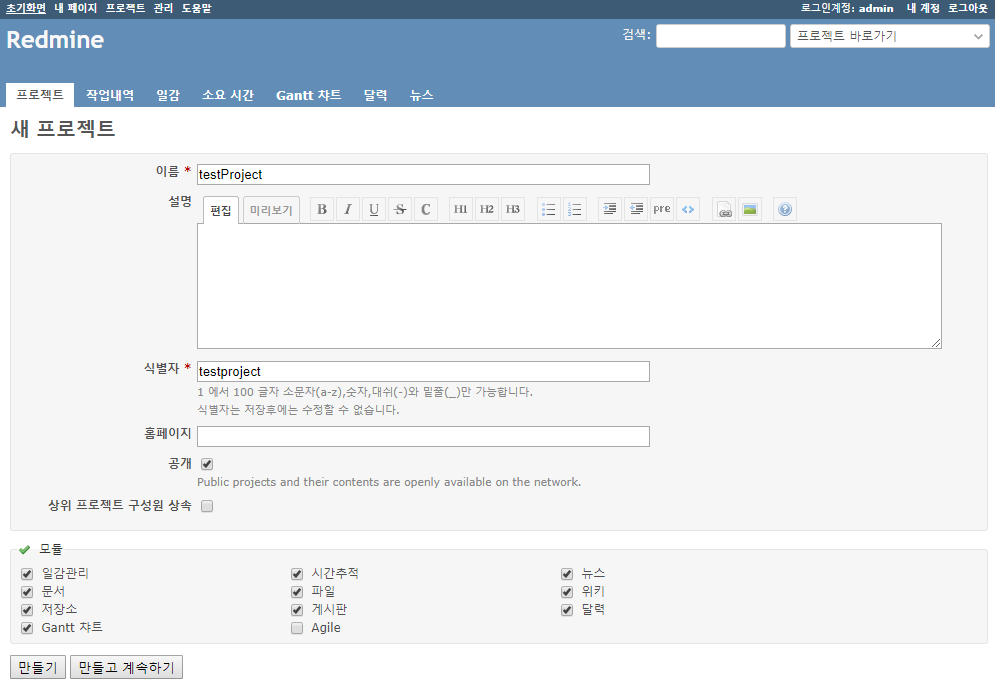
만들고 나서 상단에 "생성 성공"이라는 알림이 뜨면 생성이 완료된 것이다.

이제 프로젝트 탭이나 관리 - 프로젝트 메뉴로 들어가서
해당 프로젝트가 있는지 확인해 주도록 하자.

반응형




댓글